Как установить офис 2003 на виндовс 7
Обновлено: 04.07.2024
Как я уже говорил в обзоре методов установки Office, точку административной установки можно создать только с версиями Office 2003, которые распространяются через программы Volume License (как правило, корпоративные). Точка административной установки, в принципе, и предназначена для использования в организации. Размещая ее на сервере, вы тем самым предоставляете всем пользователям доступ к обновленным установочным файлам Office. Пользователи вашей сети могут использовать точку административной установки не только для установки Office, но и для добавления компонентов и восстановления приложений Office.
Если вы не можете создать точку административной установки, то у вас не получится интегрировать обновления в нее. И хотя все остальные этапы, начиная с четвертого, вам будут доступны, я рекомендую воспользоваться методом setup.ini для включения обновлений в состав установочных файлов Office путем их присоединения или интеграции.
Этап 1 - Создание точки административной установки
Итак, создаем точку административной установки. Это нужно проделать всего один раз. Вставьте диск с Office в CD-ROM и запустите следующую команду из окна Выполнить (Run) (Пуск->Выполнить или Start->Run).
Не забудьте поменять букву CD-ROMа на свою.
Важное примечание! Используйте MSINODISABLEMEDIA=1, если вы планируете записать пакет приложений Office 2003 на компакт-диск и использовать его впоследствии для добавления компонентов или восстановления Office. Дело в том, что когда Вы запускаете программу установки с параметром командной строки /a, установщик Windows автоматически присваивает свойству DISABLEMEDIA значение 1. Это свойство предотвращает возможность использования любых физических носителей, включая Ваш компакт-диск, в качестве альтернативного источника установки Office 2003. Свойство MSINODISABLEMEDIA указывает установщику Windows не использовать свойство DISABLEMEDIA.
Если у вас нет файла Setup.exe или он не запускается с параметром командной строки /a , то читайте Примечание 1. Таким образом вы запускаете административную установку Office и первое же окно спросит вас куда вы хотите установить файлы.


Этап 2 - Интеграция Service Pack 3
Загрузите Service Pack 3 для Office 2003 (для английской версии размер файла 117.7 Мб).
Выполните следующую команду из командной строки или из диалогового окна Пуск->Выполнить (в команде не забудьте указать путь к файлу):
Затем из командной строки выполните поочередно следующие команды (должно быть две строки)
Этап 3 - Интеграция обновлений
Теперь нужно загрузить обновления к Office 2003. Лучшим способом будет установить Office 2003 SP3, пойти на узел Office Update из меню "Справка" любого приложения, записать номера статей базы знаний Microsoft (MS Knowledge Base), a затем скачать обновления. В принципе, все текущие обновления можно найти на этой странице, но там отдельные списки для каждого приложения, отсортированные по дате, что не слишком удобно.
Альтернативно вы можете загрузить пакетный файл Extract_Updates.cmd, который выполнит распаковку автоматически. Поместите файл в папку, где находятся обновления.
После того, как вы распакуете файлы обновлений, у вас будет несколько MSP-файлов (на скриншоте ниже распаковано лишь одно обновление, поскольку на момент редактирования статьи другие обновления еще не были доступны после выхода SP3).

Внимание! В различных обновлениях Office 2003 могут содержаться MSP-файлы с одинаковыми именами. Например, два разных обновления для Outlook 2003 могут содержать файлы OUTLOOK.MSP. В таком случае распаковка в пакетном режиме может оказаться не лучшим способом, поскольку вы сможете только перезаписать имеющийся в папке файл, либо вовсе отказаться от распаковки этого обновления. В качестве обходного пути вы можете распаковывать обновления по одному и переименовывать MSP-файлы, например, в соответствии с номером статьи базы знаний: KB924085_mso.msp
Если же вы хотите все проделать вручную, то выполните последовательно следующие команды из командной строки: (должно быть две строки)
После окончания всех операций у вас будет полностью обновленный дистрибутив Office 2003. Вы можете записать этот дистрибутив на CD, и хранить в укромном месте ;-)
Данное руководство применимо и ко всем будущим обновлениям. Административную точку создавать не понадобится, т. к. это нужно делать всего один раз.
Этап 4 - Custom Installation Wizard
Запустите ork.exe для установки Office 2003 Resource Kit Tools. После окончания установки идите в Start->Programs->Microsoft Office Tools->Microsoft Office 2003 Resource Kit Tools и выберите Custom Installation Wizard.
Вы увидите первое окно из 22. На самом деле, большинство из окон можно пропустить, так что процедура конфигурирования не займет много времени. Щелкните на скриншот, чтобы рассмотреть картинку получше.

На втором шаге выберите MSI файл из вашей директории Office2003. Это будет PROPLUS.msi для Office2003 Professional с Frontpage (и PRO.msi без Frontpage). Примечание 2 .

Шаг 3: Create a new MST file (создайте новый MST-файл)

Шаг 4: Сохраните его с именем Unattended.MST в корневой папке установочных файлов Office (на скриншоте файл называется иначе, но это не важно).

Шаг 5: Ничего не меняйте, если только вы не хотите назначить альтернативную директорию для установки Офиса
На седьмом шаге вы сможете сконфигурировать установку компонентов Office 2003


Идите шаг за шагом, изменяя настройки в зависимости от ваших предпочтений, и пропуская шаги, которые вам непонятны.
Этап 5 - Команда для установки Office
В конце работы Custom Installation Wizard вы увидите окно с командой для запуска

Эта команда выполняет автоматическую установку Office 2003, используя файл преобразования Unattended.MST, который вы создали. Все указанные вами параметры будут сконфигурированы в процессе установки. Но нам не нужна эта команда в том виде, в котором нам ее предлагает мастер, поскольку в ней используется абсолютный путь к файлу преобразования. Если разместить MST-файл в корневой папке установочных файлов Office (в одной папке с setup.exe), можно будет указать относительный путь. В таком случае команду нужно изменить следующим образом (скопируйте ее из окна мастера в Блокнот):
Теперь эту команду можно использовать для установки Office с заданными параметрами любым известным вам способом - при помощи пакетного файла, RunOnceEx и так далее (не забудьте указать путь к setup.exe).
Примечание 1
После ее удаления (ставится ; в начале строки) все заработало, и мне удалось запустить административную установку. Возможно, данная информация поможет тем, у кого сходу не получился запуск setup.exe /a .
Примечание 2
Если ваш случай схож, с описанным в Примечании 1, то имя MSI файла будет отличаться. У меня это Pro11.msi
Если возникла необходимость установить офис из ранних версий, то пользователи начинают искать руководство как поставить на компьютер Microsoft Office 2003. И несмотря на то, что уже появились более новые и современные пакеты, эта версия остается востребованной, по крайней мере на территории стран СНГ. Прежде всего из-за возможности использовать ее на более слабых компьютерах. Там процесс не займет много времени, а наличие комментариев и дополнительных пояснений, делают установку Microsoft Office 2003 простой и не требующей специальных знаний. Самое главное четко соблюдать инструкцию и установка Microsoft Office 2003 пройдет успешно.
Процедура установки Microsoft Office 2003
Итак, чтобы установить Microsoft Office 2003 следует иметь установочный диск или распакованные файлы. Далее находим файл Setup.exe.
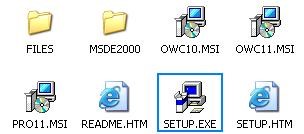
Сразу при запуске необходимо будет ввести серийный номер Microsoft Office 2003. Его можно найти либо на коробке, либо в имеющемся в папке txt файле.
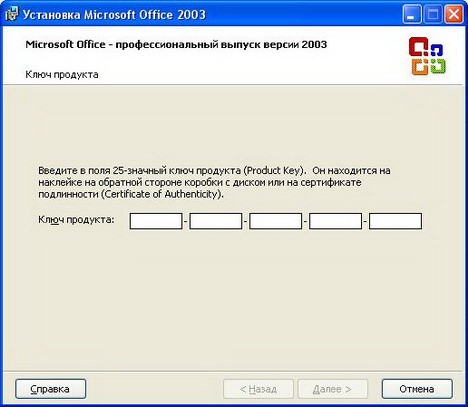
После этого нужно указать имя пользователя владельца.

Теперь отмечаем галочкой пункт об ознакомлении с лицензионным соглашением.
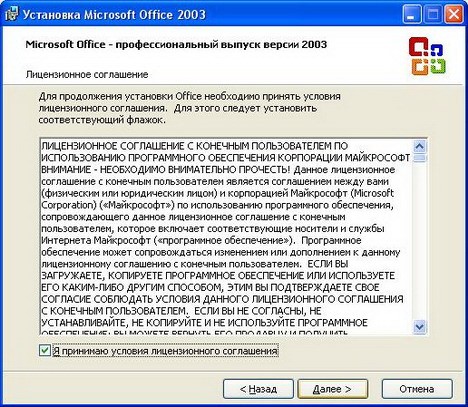
На этом этапе нужно выбрать, какая именно установка будет осуществляться. Это может быть обычная, полная, минимальная или выборочная. Они отличаются количеством использованных и доступных далее элементов.

Вот короткая расшифровка этих значений:
- в комплект обычной установки входит стандартный пакет программ Microsoft Office 2003, таких, как Word, Exel, Access. При этом будут отсутствовать их дополнительные модули, а так же документации;
- при полной установке на компьютер будут установлены все программы и их модели и расширения, необходимые для работы;
- чаще всего минимальная установка Microsoft Office 2003 выбирается в случае, когда нет необходимости в большом количестве пакетов. Это связано с ограниченным объемом жесткого диска;
- использование выборочной установки рекомендуется для тех, кто желает все держать под контролем. Она очень удобна тем, что можно самостоятельно выбрать пакет и его наполнение.
В этом случае необходимо выбрать и путь, куда будут устанавливаться выбранные приложения Microsoft Office 2003. Рекомендуется оставлять так как есть по умолчанию.
В новом окне нужно выбрать нужные для работы программы. Для этого либо отмечается или снимается галочка.
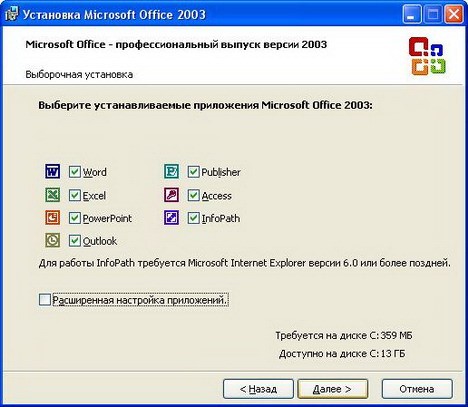

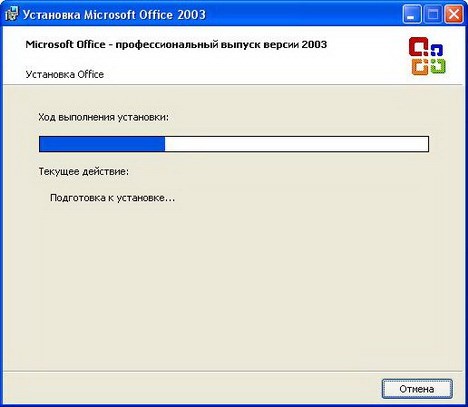
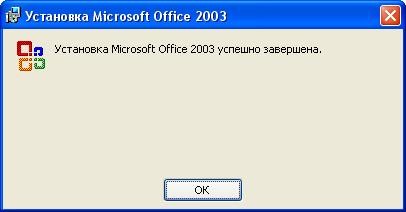
Появление этого окна будет говорить о том, что все прошло хорошо и можно использовать Microsoft Office 2003 на своем компьютере.
Итак, у вас уже есть персональный компьютер, вы наверняка ознакомились с теми программами, которые устанавливаются вместе с операционной системой Windows. Если все вышеописанное верно, и вы собираетесь использовать ПК для работы с тестовыми документами, электронными таблицами или презентациями вам просто необходимо установить мощный пакет офисных программ. На рынке программного обеспечения существует не так много полнофункциональных сборников, однако наилучшей считается Microsoft Office от разработчиков самой операционной системы. Естественно аналоги таких офисных пакетов существуют, и, порой , вызывают довольно много споров, например бесплатная версия почти не отличающаяся от Office от Microsoft - Open Office. Довольно распространенная программа в западных странах, так как предыдущий вариант стоит довольно не дешево. Мы же рассмотрим в данной статье именно привычную русскоязычному пользователю Microsoft Office. Мы расскажем как устан6овить нужные компоненты программы и дадим краткий экскурс по их работе.
Итак, как установить Microsoft Office. На данный момент, самой последней версией знаменитого пакета является Office 2007, однако мы рассмотрим все пункты установки на более ранней версии 2003 года, так как она остается самой востребованной среди пользователей бывшего СНГ. Итак, вставляем диск и ждем автоматического запуска Помощника Установки. Если после помещения установочного диска в лоток привода ничего не произошло, делаем следующее.
Как установить Microsoft Office 2003
Находим на Рабочем столе значок Мой компьютер и открываем его двойным кликом левой клавиши мышки. Далее ту же операцию выполняем со значком CD/DVD привода и ищем файл установки Setup.exe.


Первый экран Помощника установки Microsoft Office 2003 предлагает нам ввести лицензионный серийный номер, который указан на коробке с программой. Введите его в предложенные формы и жмите Далее.
Следующее диалоговое окно собирает контактную информацию о владельце программного продукта, поэтому можете заполнить поля Имя, Инициалы и Организация и перейти к следующему пункту установки.

Этот пункт ознакамливает нас с лицензионным соглашением корпорации Microsoft, поэтому ставим птичку, означающую наше с ним согласие и идем дальше.

Следующему окну мы уделим больше внимание, так как именно с него начинается наше участие. Здесь мы выбираем тип установки - Обычная, Полная, Минимальная или Выборочная.

Обычная - устанавливает стандартный пакет офисных программ Word, Exel, Access, однако не устанавливает дополнительные модули и документации;
Полная - устанавливает полный пакет программ, моделей и расширений;
Минимальная - устанавливает только необходимые файлы программы, очень полезна при ограниченном пространстве на жестком диске;
Выборочная - позволяет самостоятельно выбрать требуемые компоненты программы. Например, если вам совершенно не нужен Microsoft Exel, можете отменить его установку, используя этот пункт установки и нажав кнопку Далее.
Ниже указан путь - папка, в которую будет произведена установка выбранных приложений. Если вы начинающий пользователь ПК, оставьте это поле как есть и программа будет установлена в папку Программ Windows.
Итак, после нажатия кнопки Далее, перед нами открылось окно, где мы можем выбрать требуемые программы, отметив их «птичками». Рассмотрим их назначение.

Word - программа для работы с текстовыми документами;
Exel - программа для работы с электронными таблицами;
PowerPoint - программа для разработки электронных презентаций;
Outlook - почтовый клиент, позволяет работать с несколькими почтовыми ящиками сразу;
Access - программа для работы с базами данных;
Publisher - программа для разработки печатной продукции, ее обмена и др;
InfoPath - программа для работы с XML-базами;
Как видите, не все программы могут вам потребоваться, поэтому снимите ненужные галочки. Подтверждаем установку выбранных компонентов в следующем окне и ожидаем завершения установки.
Если вы решили скачать Майкрософт офис 2003, то это можно сделать на нашем сайте по прямой ссылке выше.
Установка Microsoft Office 2003
Для установки программы компьютер должен был в режиме администратора, далее необходимо запустить файл SETUP.exe и следовать советам мастера установки. На начальном этапе он у вас попросит ввести лицензионный ключ продукта (1), введите, затем нажмите на кнопку «Далее» (2):
Потом необходимо ввести свои данные (3) и снова нажать на кнопку «Далее» (4):
Затем инсталлятор попросит вас согласиться с лицензионным соглашением (5), после чего снова нажмите на кнопку «Далее» (6):
Если вы не слишком хорошо знакомы с данным пакетом программ, то рекомендуем выбрать обычную установку (7), после чего нажать на «Далее»:
Затем программа покажет вам набор программ, который будет установлен на ваш компьютер (9).
Обратите внимание: на данном этапе компьютер анализирует, сколько вам понадобится свободного места на диске, и сколько у вас есть свободного места в наличие. Если места не хватает, нужно отменить установку, почистить диск (либо установить на другой диск), только после этого нажать на кнопку «Установить» (10):
Ярлыки установленных программ из пакета Microsoft Office 2003 можно отыскать в меню «Пуск» в разделе «Microsoft Office» (11):
Краткий обзор программ из пакета Microsoft Office 2003
Microsoft Word 2003
Трудно представить современную жизнь без MS Word, удобного и интуитивно понятного текстового редактора, который призван угадывать все желания автора. В нём пишутся практически все тексты, даже эта инструкция.
Работа с данным программным продуктом начинается с чистого листа, который довольно быстро наполняется текстом, а вот все нюансы оформления и просмотра информации осваиваются по мере «взросления» пользователя. В его распоряжении всевозможные инструменты по управлению шрифтами, таблицами, страницами, диаграммами, рецензированием, настройкой просмотра и печатью, отображения информации на экране. В общем, миллион возможностей.
Microsoft Excel 2003
Электронные таблицы – удачное решение для тех, кто ведёт расчёты. Данную программу с успехом может использовать как новичок, так и профессионал.
Эксель имеет необъятный функционал и потенциал, который в полной мере знает только разработчик. Электронные таблицы любят бухгалтера и финансисты, потому что они позволяют не только хранить в них данные, но и строить сводные таблицы, подключать к ним макросы, строить и анализировать сложные диаграммы. MS Excel – верный помощник программиста при выгрузке информации из баз данных.
Microsoft Access 2003
Это система управления реляционными базами данных от компании Microsoft. Данная СУБД является достаточно мощной, но чаще всего её используют небольшие фирмы и компании, которые не могут себе позволить более мощную систему. Но данное ПО вполне оправдывает их ожидания и очень шустро взаимодействует с другими базами.
Microsoft Outlook 2003
Любимый почтовый клиент, который не нуждается в представлении. Позволяет отправлять и получать почту на персональном компьютере, собирать рассылки из внешних почтовых ящиков, настраивать правила и задачи и ещё много чего.
Microsoft Power Point 2003
Мощный инструмент для создания презентаций и демонстраций, крайне необходим для реализации маркетинговой политики компании.
Microsoft Office Publisher 2003
Очень удобная издательская система, позволяющая пользователю чётко, а главное самостоятельно, без посторонней помощи профессионально смоделировать страницу для печати.
Microsoft Office InfoPath 2003
Это инструмент для IT-шников, который широко используется для разработки форм ввода данных на основе XML. Рядовому пользователю оно вряд ли понадобится, но в пакете присутствует.
Заключение
Подводя итог краткому обзору, хочется сделать вывод: пакет программ Microsoft Office – это лучшее, что было предложено пользователям ПК с момента появления в жизни человечества компьютеров, и релиз 2003 года – один из наиболее удачных, которым приятно и удобно пользоваться. Ms office 2003 скачать можно вот тут.
Читайте также:

